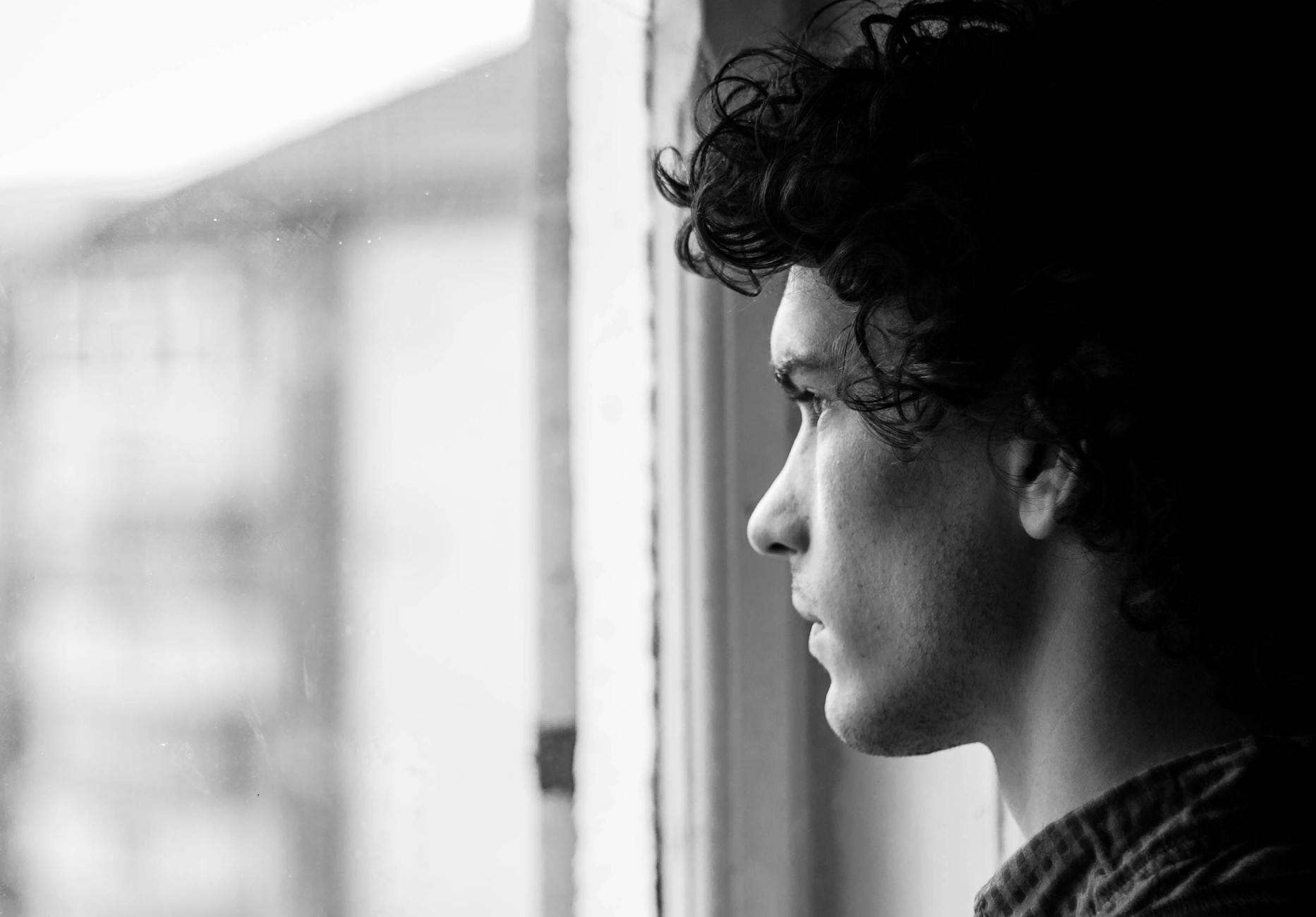كيفية استخدام Google Keep في تنظيم الملاحظات
محتوى المقال
كيفية استخدام Google Keep في تنظيم الملاحظات
دليل شامل لتنظيم أفكارك ومهامك بفعالية
في عالم اليوم المليء بالمعلومات والمهام، يصبح تنظيم الأفكار والملاحظات أمرًا بالغ الأهمية للحفاظ على الإنتاجية والتركيز. Google Keep هو أداة بسيطة وفعالة تقدمها جوجل لمساعدتك في تدوين الملاحظات، إنشاء القوائم، وتعيين التذكيرات بسهولة. سواء كنت طالبًا، محترفًا، أو تبحث فقط عن طريقة أفضل لإدارة حياتك اليومية، يمكن لـ Google Keep أن يكون رفيقك المثالي. هذا المقال سيأخذك في رحلة مفصلة خطوة بخطوة لاستكشاف جميع جوانب Google Keep، من الأساسيات إلى الميزات المتقدمة، لتمكينك من تنظيم ملاحظاتك بكفاءة عالية وتحقيق أقصى استفادة من هذا التطبيق المجاني والقوي.
أساسيات استخدام Google Keep
إنشاء الملاحظات في Google Keep

لإنشاء ملاحظة نصية، افتح تطبيق Google Keep أو قم بزيارة الموقع الإلكتروني، ثم انقر على حقل “دوّن ملاحظة…”. يمكنك البدء بكتابة عنوان للملاحظة ثم محتواها. بالنسبة لملاحظات القوائم، انقر على أيقونة قائمة المراجعة لإضافة مربعات اختيار يمكن تحديدها بعد إكمال كل مهمة. تسمح لك هذه الميزة بتنظيم قوائم التسوق أو قوائم المهام اليومية بفعالية كبيرة.
بالإضافة إلى ذلك، يوفر Google Keep خيار إنشاء ملاحظات صوتية. انقر على أيقونة الميكروفون وابدأ في التحدث. سيقوم Google Keep بتحويل كلامك إلى نص تلقائيًا، مما يوفر عليك عناء الكتابة. هذه الميزة مفيدة للغاية عندما تكون في عجلة من أمرك أو عندما تفضل التحدث بدلاً من الكتابة.
تحرير وتنظيم الملاحظات الأولية
بمجرد إنشاء الملاحظة، يمكنك تحريرها وتعديلها في أي وقت. ببساطة، انقر على الملاحظة لفتحها وتعديل المحتوى. Google Keep يوفر أيضًا خيارات تنظيم أساسية مثل تثبيت الملاحظات الهامة. يسمح لك تثبيت الملاحظة بإبقائها في الجزء العلوي من شاشتك الرئيسية، مما يضمن سهولة الوصول إليها وعدم نسيانها أبدًا. هذه الميزة مفيدة للمهام ذات الأولوية العالية أو المعلومات التي تحتاج إلى الرجوع إليها بانتظام.
إلى جانب التثبيت، يمكنك أرشفة الملاحظات التي أكملتها أو لم تعد بحاجة إليها بشكل فوري. الأرشفة تزيل الملاحظة من شاشتك الرئيسية دون حذفها نهائيًا، مما يحافظ على شاشتك نظيفة ومنظمة. يمكنك الوصول إلى الملاحظات المؤرشفة في أي وقت من قائمة التنقل. إذا كنت ترغب في إزالة ملاحظة بشكل دائم، يوفر Google Keep خيار الحذف النهائي.
ميزات Google Keep المتقدمة للتنظيم الفعال
استخدام التسميات (Labels) والألوان لتصنيف الملاحظات
لتنظيم ملاحظاتك بشكل أكثر فعالية، يوفر Google Keep أدوات قوية مثل التسميات والألوان. التسميات تعمل كفئات يمكنك تعيينها لملاحظاتك. على سبيل المثال، يمكنك إنشاء تسميات مثل “العمل”، “شخصي”، “أفكار”، أو “مشاريع”. لتعيين تسمية، افتح الملاحظة وانقر على أيقونة التسمية، ثم اختر تسمية موجودة أو أنشئ واحدة جديدة. يمكنك عرض جميع الملاحظات المرتبطة بتسمية معينة من خلال قائمة التنقل الجانبية، مما يسهل تصفح ملاحظاتك بسرعة.
بالإضافة إلى التسميات، يمكنك استخدام الألوان لتصنيف ملاحظاتك بصريًا. كل ملاحظة في Google Keep يمكن تلوينها بلون مختلف، مما يساعدك على تمييز أنواع معينة من الملاحظات بلمحة واحدة. على سبيل المثال، يمكنك استخدام اللون الأزرق للملاحظات المتعلقة بالعمل، والأخضر للملاحظات الشخصية، والأصفر للأفكار العاجلة. هذا التمييز البصري يعزز من قدرتك على العثور على المعلومات بسرعة ويجعل عملية التنظيم أكثر جاذبية.
إضافة التذكيرات للملاحظات الهامة
تعتبر التذكيرات إحدى أهم ميزات Google Keep، حيث تضمن لك عدم نسيان المهام أو المواعيد الهامة. يمكنك إضافة تذكير إلى أي ملاحظة، سواء كانت نصية أو قائمة. يوفر Google Keep نوعين رئيسيين من التذكيرات: تذكيرات الوقت وتذكيرات الموقع. تذكيرات الوقت تسمح لك بتعيين وقت وتاريخ محددين لتنبيهك بشأن الملاحظة. هذه الميزة مثالية للمواعيد النهائية، الاجتماعات، أو المهام اليومية المتكررة.
أما تذكيرات الموقع، فهي ميزة مبتكرة تتيح لك تعيين تذكير يرتبط بموقع جغرافي محدد. على سبيل المثال، يمكنك تعيين تذكير ليذكرك بشراء البقالة عندما تصل إلى المتجر، أو ليذكرك بإرسال بريد إلكتروني عندما تصل إلى العمل. بمجرد أن يكتشف Google Keep أنك في الموقع المحدد، سيعرض لك التنبيه. لتعيين تذكير، افتح الملاحظة وانقر على أيقونة التذكير، ثم اختر النوع الذي تفضله وحدد التفاصيل المطلوبة.
التعاون ومشاركة الملاحظات
لا يقتصر Google Keep على الاستخدام الفردي، بل يتيح لك أيضًا التعاون مع الآخرين على الملاحظات. هذه الميزة مفيدة جدًا للمشاريع الجماعية، قوائم التسوق العائلية، أو أي مهمة تتطلب مشاركة المعلومات. لمشاركة ملاحظة، افتحها وانقر على أيقونة “شخص” أو “المتعاون”. يمكنك بعد ذلك إدخال عنوان البريد الإلكتروني للشخص الذي ترغب في مشاركة الملاحظة معه.
بمجرد مشاركة الملاحظة، سيتمكن الشخص الآخر من عرضها وتحريرها في الوقت الفعلي. هذا يعني أن أي تغييرات يجريها أي من الطرفين ستظهر على الفور للجميع، مما يسهل التنسيق والتعاون. يمكنك إلغاء مشاركة الملاحظة في أي وقت إذا لم تعد بحاجة إلى التعاون عليها، مما يمنحك تحكمًا كاملاً في معلوماتك.
تحويل الملاحظات إلى قوائم مرجعية قابلة للتحديد
إحدى الطرق العملية لتنظيم المهام هي استخدام القوائم المرجعية (Checklists). يتيح لك Google Keep تحويل أي ملاحظة نصية إلى قائمة مرجعية والعكس صحيح. هذه الميزة مفيدة لتحويل الأفكار العشوائية إلى مهام قابلة للتنفيذ. على سبيل المثال، إذا كان لديك ملاحظة تحتوي على قائمة من الأشياء التي تحتاج إلى القيام بها، يمكنك تحويلها إلى قائمة مرجعية بنقرة زر واحدة، مما يضيف مربعات اختيار بجانب كل عنصر.
يمكنك بعد ذلك تحديد المربعات بجانب العناصر التي أتممتها، مما يمنحك شعورًا بالإنجاز ويساعدك على تتبع تقدمك. إذا أردت إزالة مربعات الاختيار، يمكنك تحويل القائمة المرجعية مرة أخرى إلى ملاحظة نصية عادية. هذه المرونة تجعل Google Keep أداة قوية لإدارة المهام الشخصية والمهنية، وتساعدك على البقاء منظمًا ومتابعًا لجميع التزاماتك.
نصائح وحيل لتحقيق أقصى استفادة من Google Keep
استخدام البحث القوي للعثور على الملاحظات بسرعة
مع تراكم الملاحظات، قد يصبح العثور على ملاحظة معينة تحديًا. لحسن الحظ، يتميز Google Keep بمحرك بحث قوي وذكي يمكنه مساعدتك في العثور على ما تبحث عنه بسرعة. يمكنك البحث ليس فقط عن الكلمات الرئيسية في نص الملاحظات، بل أيضًا عن التسميات، الألوان، أنواع الملاحظات (مثل الملاحظات الصوتية أو الصور)، وحتى الكلمات الموجودة داخل الصور بفضل تقنية التعرف البصري على الأحرف (OCR).
لاستخدام ميزة البحث، انقر على أيقونة البحث في الجزء العلوي من التطبيق أو الموقع. يمكنك إدخال كلمة أو عبارة، أو استخدام فلاتر البحث للعثور على ملاحظات ذات لون معين، أو تسمية محددة، أو نوع ملاحظة معين. هذه القدرات البحثية المتقدمة تضمن أنك لن تفقد أبدًا أي ملاحظة قمت بتدوينها، مما يوفر لك الوقت والجهد في إدارة معلوماتك.
التكامل مع خدمات جوجل الأخرى
تتجلى قوة Google Keep بشكل كبير في تكامله السلس مع خدمات جوجل الأخرى. يمكنك بسهولة تحويل ملاحظة في Google Keep إلى مستند Google Docs، مما يسمح لك بتطوير الأفكار الأولية إلى مشاريع أو تقارير مفصلة. هذه الميزة مفيدة للمسودات الأولية التي تحتاج إلى توسيع لاحقًا.
بالإضافة إلى ذلك، تتزامن تذكيرات Google Keep مع تقويم Google، مما يضمن ظهور جميع مهامك ومواعيدك في مكان واحد، سواء في تطبيق Keep أو في تقويمك. هذا التكامل يعزز من كفاءتك ويقلل من الحاجة إلى التنقل بين تطبيقات متعددة لإدارة جدولك اليومي. يمكنك أيضًا إضافة ملاحظات Keep مباشرة من متصفح الويب باستخدام ملحق Google Keep المتاح لمعظم المتصفحات الشائعة.
استخدام الإضافات والمتصفحات لتعزيز الإنتاجية
لتحسين تجربتك مع Google Keep، يمكنك الاستفادة من الإضافات المتاحة للمتصفحات. تسمح لك هذه الإضافات بحفظ صفحات الويب، النصوص المحددة، أو الصور مباشرة إلى Google Keep كملاحظات جديدة. على سبيل المثال، إذا كنت تتصفح مقالًا مثيرًا للاهتمام وترغب في حفظ جزء منه أو الصفحة بأكملها للرجوع إليها لاحقًا، يمكنك ببساطة استخدام إضافة Google Keep لحفظها كملاحظة.
هذه الإضافات تجعل عملية تدوين الملاحظات أكثر سلاسة واندماجًا في سير عملك اليومي، خاصة إذا كنت تقضي وقتًا طويلاً في تصفح الإنترنت لأغراض البحث أو العمل. باستخدام هذه الأدوات، يمكنك تحويل متصفحك إلى مركز قوي لجمع وتنظيم المعلومات، مما يعزز من إنتاجيتك ويجعل Google Keep جزءًا لا يتجزأ من نظام عملك.